安装图文教程
1、找到刚下载好的SolidWorks2014的安装包,右键单击,点解压到当前文件夹,等待解压完成;

2、双击进入新解压出来的文件夹内;
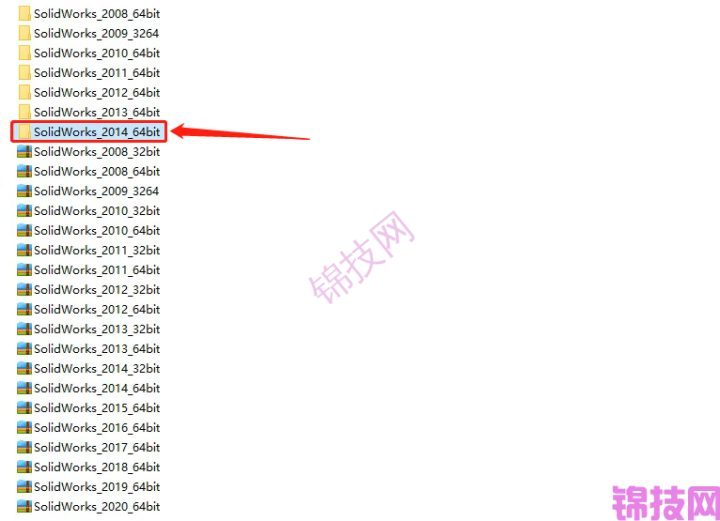
3、找到SolidWorks2014的安装程序Setup,双击打开;

4、点单机安装,点下一步;

5、输入匹配的序列号,点下一步;
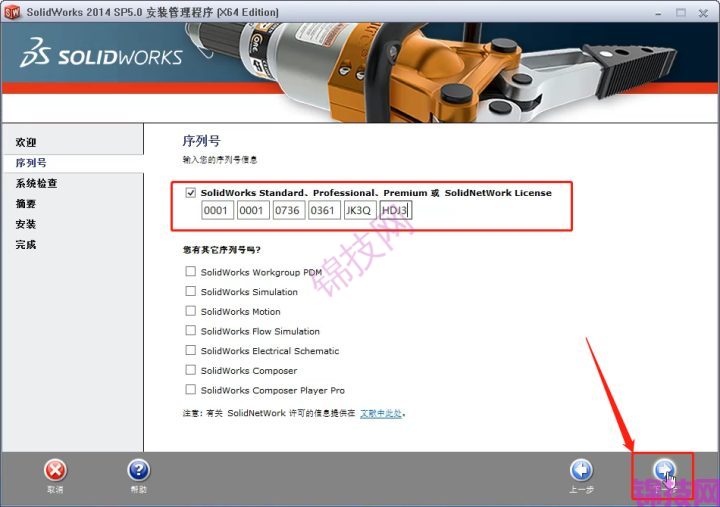
6、这里点取消;

7、在产品右侧,点更改;

8、勾选所有产品,点返回到摘要;
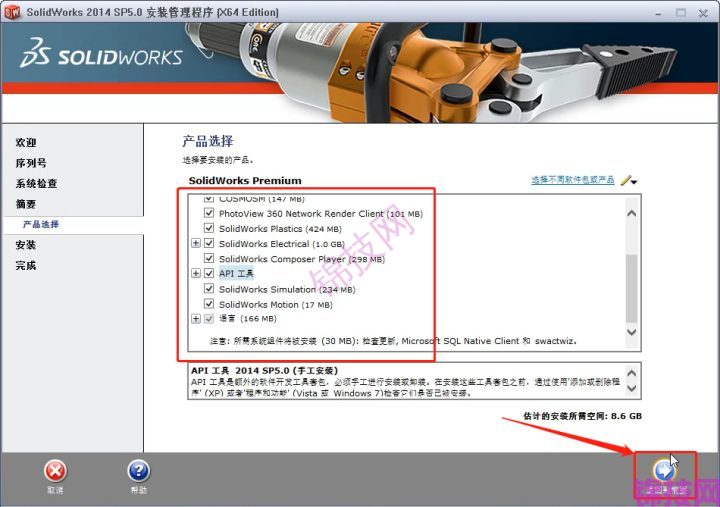
9、在安装位置右侧,点更改;
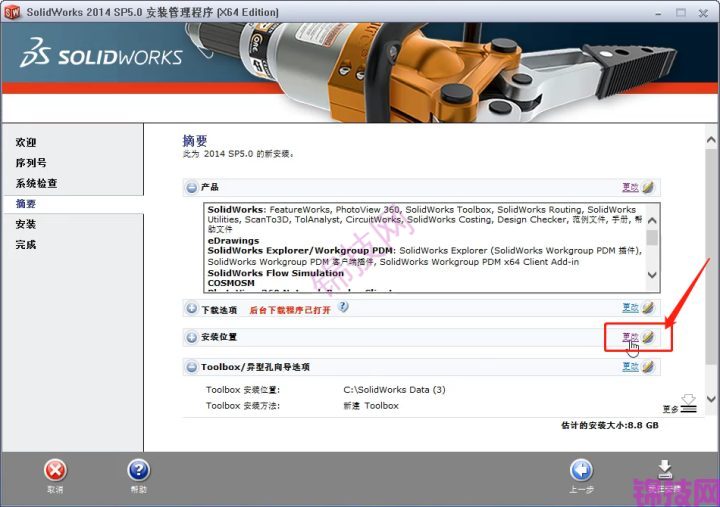
10、点浏览,选择SolidWorks2014的安装路径,选择好点返回到摘要;
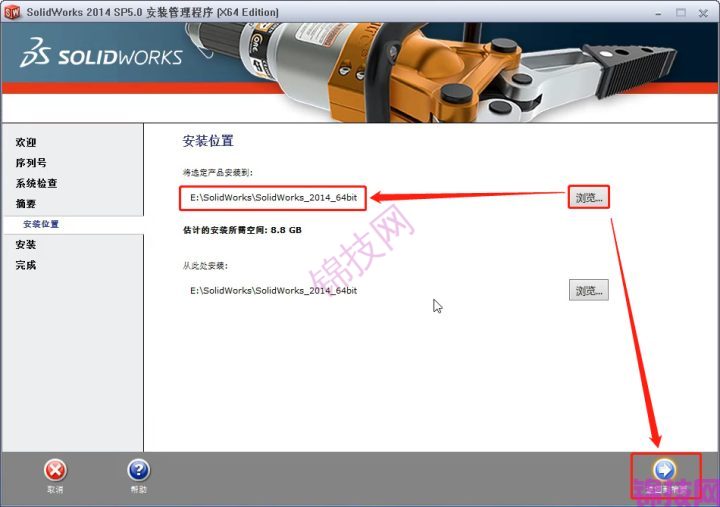
11、点右下角现在安装;
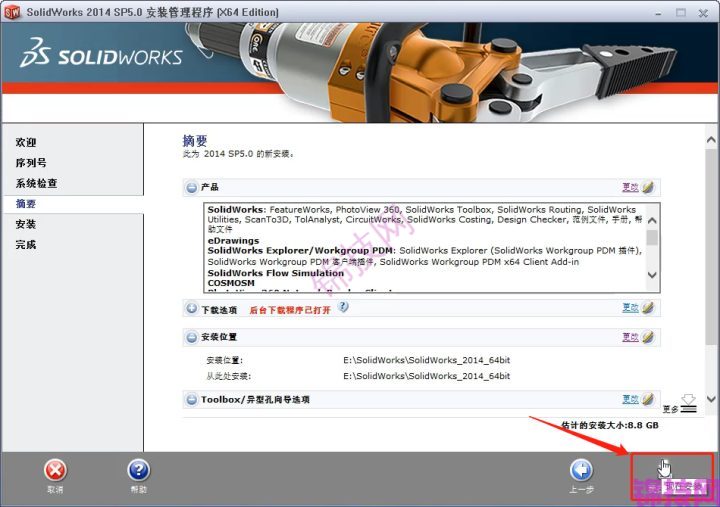
12、等待SolidWorks2014所有程序安装完成;

13、点不,谢谢,点完成;
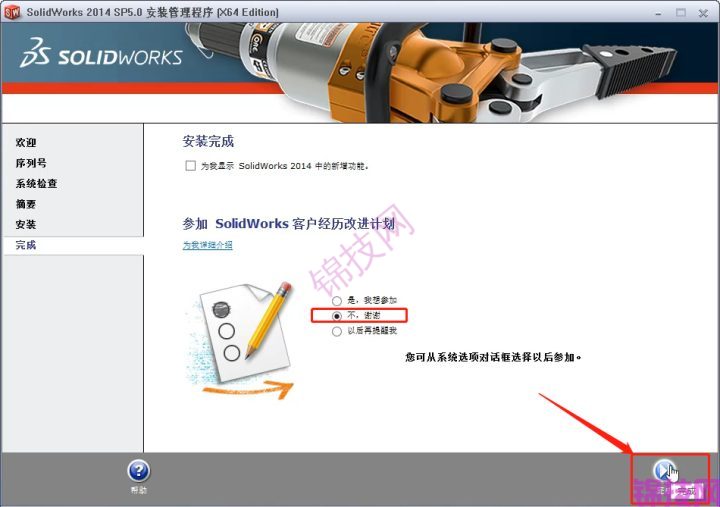
14、找到下图的SolidWorks2014-64bit的压缩包,右键单击,解压到当前文件夹;

15、双击进入新解压出来的文件夹内;

16、鼠标右键单击SolidWorks2014.Activator.GUI.SSQ,点以管理员身份运行;

17、勾选所有的2014,点Activate;
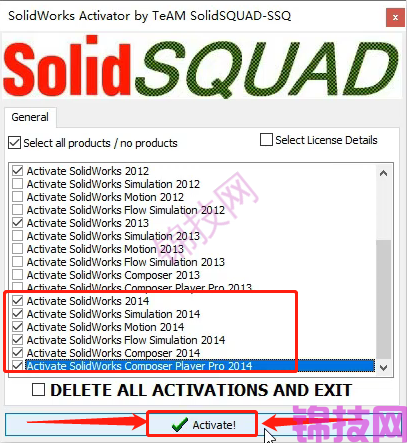
18、点OK;

19、回到电脑桌面,找到SolidWorks2014的软件图标,双击打开;

20、点接受;

21、进入SolidWorks2014软件界面,恭喜你已经可以正常一直使用此软件了;


